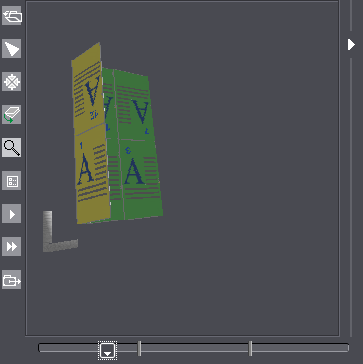
Qui avete la possibilità di valutare gli schemi di piegatura presenti o da voi creati in un’animazione tridimensionale. In base alle regole impostate nello schema di piegatura, viene calcolata una rappresentazione tridimensionale, che vi rappresenta come animazione la direzione di piegatura e la posizione delle pagine dopo la piegatura.
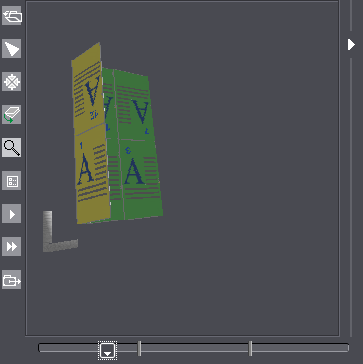
Funzioni del pulsante:

|
Apertura di un layout di piegatura presente. |

|
Deselezionate gli altri strumenti. |

|
Una rotazione eseguita del foglio piegato viene ripristinata allo stato originario. |

|
Rotazione e spostamento dell’animazione. Fate clic sull’animazione con il tasto del mouse premuto e muovete il puntatore del mouse. Per spostare l’animazione, tenete premuto il «tasto alternativo del mouse» (PC: tasto destro, Mac: tasto Mela + tasto del mouse). |

|
È preimpostato l’ingrandimento mediante zoom dell’intero grafico. Compare un «+» nella lente. Per una riduzione dell’ingrandimento tramite zoom, tenete il tasto «Alt» premuto. Nella lente appare un «-». |

|
Realizzazione a colori dei singoli componenti dell’animazione (p.es. bianca e volta). Attivazione e disattivazione della visualizzazione dei numeri di pagine. |

|
Avvio dell’animazione automatica. |

|
Avvio dell’animazione automatica, continua. |

|
Salva l’animazione come file Gif animato. |

|
Regolatore scorrevole al di sotto dell’animazione per avviarla manualmente. Fate clic con il tasto del mouse premuto sul regolatore scorrevole e spostate il puntatore del mouse verso destra. |
Altre rappresentazioni animate (mediante il menu contestuale)
Animazione del foglio piegato con pagine di contenuto
Nella finestra Grafici avete la possibilità, partendo dalla scheda «Foglio piegato/Blocco di montaggio», richiamando il menu contestuale e selezionando di «Apri animazione foglio piegato», di visualizzare l’animazione del foglio piegato con le pagine selezionate del Job attivo (solo Job nel modo di lavoro «Imposizione»). Il modo di funzionamento è spiegato nel paragrafo precedente.
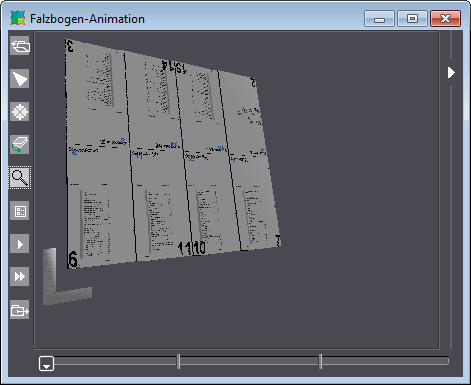
Nella finestra Browser avete la possibilità, dopo aver selezionato la parte di ordine, richiamato il menu contestuale e selezionato «Rappresentaz. marchi dorso 3D», di esaminare la rappresentazione dei marchi dorso della vostra parte di ordine attiva.
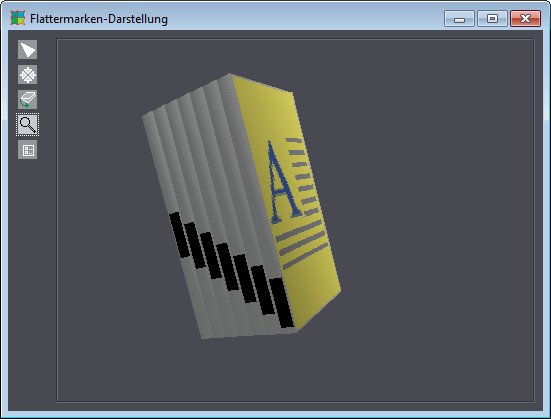
Funzioni del pulsante:

|
Deselezionate gli altri strumenti. |

|
Una rotazione eseguita del foglio piegato viene ripristinata allo stato originario. |

|
Rotazione e spostamento dell’animazione. Fate clic sull’animazione con il tasto del mouse premuto e muovete il puntatore del mouse. Per spostare l’animazione, tenete premuto il «tasto alternativo del mouse» (PC: tasto destro, Mac: tasto Mela + tasto del mouse). |

|
È preimpostato l’ingrandimento mediante zoom dell’intero grafico. Compare un «+» nella lente. Per una riduzione dell’ingrandimento tramite zoom, tenete il tasto «Alt» premuto. Nella lente appare un «-». |

|
Realizzazione a colori dei singoli componenti dell’animazione (p.es. bianca e volta). Attivazione e disattivazione della visualizzazione dei numeri di pagine. |
Rappresentaz. visualizz. di lettura 3D con pagine di contenuto
Nella finestra Browser avete la possibilità, dopo aver selezionato la parte di ordine, richiamato il menu contestuale e selezionato «Rappresentaz. visualizz. di lettura 3D», di esaminare la rappresentazione della visualizzazione di lettura della vostra parte di ordine attiva. Facendo clic sui margini delle pagine, potete sfogliare tra le pagine.
Nota: La funzione è disponibile esclusivamente nel modo di lavoro «Imposizione» o «Imposizione automatica».
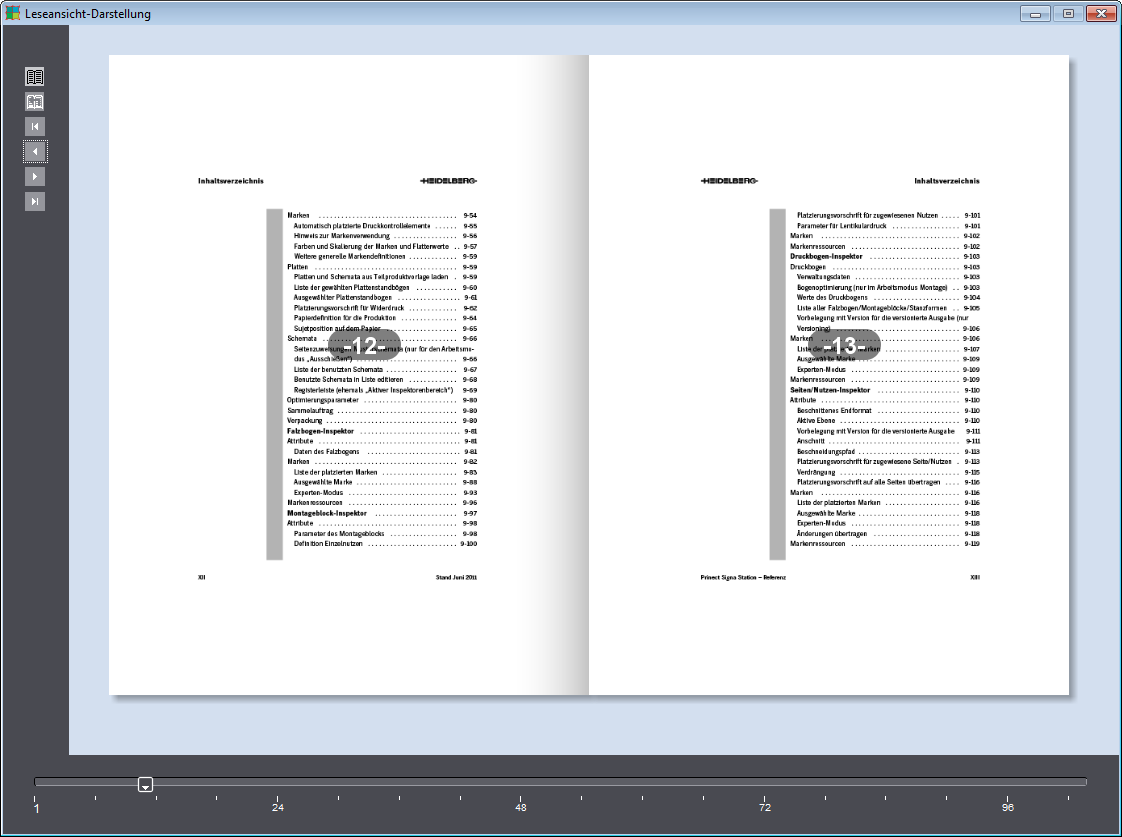
Mediante i pulsanti situati nella parte sinistra sono disponibili le funzionalità seguenti:

|
Visualizza/nascondi il numero di pagine |

|
Attiva/disattiva l’animazione |

|
Vai alla prima pagina |

|
Torna indietro di una pagina |

|
Vai avanti di una pagina |

|
Vai all’ultima pagina |
Nel bordo inferiore della finestra, un regolatore scorrevole indica il numero di pagine su una scala graduata in passi del 25%. Mediante il regolatore scorrevole potete giungere direttamente nella pagina desiderata.
Nota: Attualmente, la rappresentazione visualizzazione di lettura 3D è adatta solo per i prodotti che possono essere rappresentati sotto forma di fascicolo. Pieghevoli o simili non sono supportati.